- Auteur Lauren Nevill [email protected].
- Public 2023-12-16 18:48.
- Laatst gewijzigd 2025-01-23 15:16.
Sommige gebruikers hebben bij het bezoeken van bepaalde sites waarschijnlijk pop-upberichten ontvangen over de noodzaak om de browserversie bij te werken. Dit komt waarschijnlijk door het gebruik van Internet Explorer 6 of andere verouderde software.
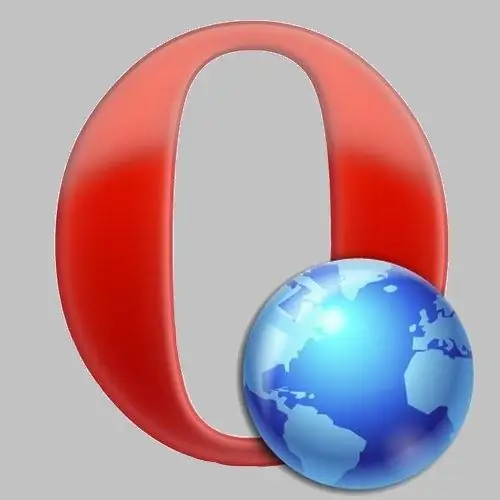
Noodzakelijk
Internet browser
instructies:
Stap 1
Het enige dat u hoeft te doen, is de softwarebestanden van uw internetbrowser bij te werken. Dit kan vrij eenvoudig en eenvoudig worden gedaan door een van de bestaande methoden te kiezen. Maak een back-up van uw bestanden en instellingen voordat u een nieuwe versie van de software downloadt. Om dit te doen, moet u de programmamappen kopiëren van Program Files en Application Data.
Stap 2
Open Windows Verkenner, selecteer uw systeemstation en navigeer naar de map Program Files. Klik met de rechtermuisknop op de map met de browser en selecteer "Kopiëren". Maak op de D: /-schijf een map met de naam BackUp en plak de inhoud van het klembord via het contextmenu. Dezelfde actie moet worden uitgevoerd met betrekking tot de map met de browser in C: / Documents and Settings / gebruikersnaam / Application Data.
Stap 3
Als de update niet rechtstreeks vanuit de browser kan worden gestart, opent u de homepage van de ontwikkelaar. Het adres van deze site is te vinden in de informatie in het meldingsvenster dat verschijnt. Zoek op de geladen pagina de knop "Download" of "Download gratis". Klik op deze knop om een nieuwe versie van het product te downloaden.
Stap 4
U ziet het venster "Bestanden opslaan", hier moet u op de knop "Opslaan" klikken en het pad naar de gewenste map opgeven, bijvoorbeeld de Soft-map of "Desktop". Nu is het de moeite waard om de browser te sluiten, de gegevens op te slaan voordat u afsluit en het exe-bestand te selecteren dat moet worden uitgevoerd.
Stap 5
Na een korte installatie start u de browser door te dubbelklikken op de snelkoppeling van het programma (op het bureaublad of op de snelstartbalk). Bij het starten van een nieuwe versie kan er een venster verschijnen met een melding over de geïnstalleerde versie. U kunt deze informatie ook krijgen als u het menu "Help" selecteert en op de regel "Over" klikt. Gewoonlijk bevat hetzelfde venster een link naar de officiële website waarvan u de applicatie hebt gedownload.






